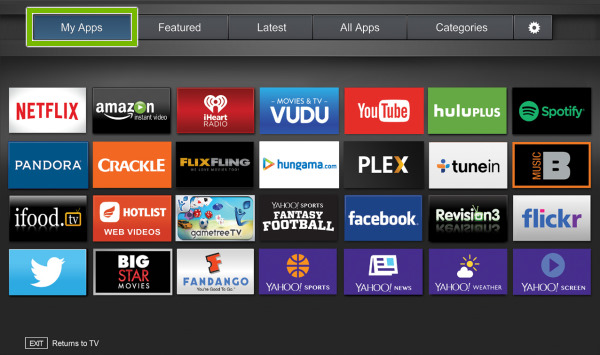
Chcesz rozszerzyć swoją Telewizory Vizio możliwości rozrywki? Instalowanie aplikacji na telewizorze Vizio to prosty sposób na uzyskanie dostępu do ulubionych usług przesyłania strumieniowego, gier i innych aplikacji. Na szczęście procedura jest prosta i można ją wykonać w kilku prostych krokach. Vizio to znana marka telewizyjna z wieloma funkcjami, w tym sklepem z aplikacjami.
Vizio App Store to zbiór aplikacji zaprojektowanych specjalnie dla telewizorów Vizio. Aplikacje te obejmują usługi przesyłania strumieniowego, takie jak Netflix i Hulu, a także gry i aplikacje społecznościowe. W tym poście na blogu przeprowadzimy Cię przez proces pomyślnego pobierania aplikacji na telewizor Vizio. Czytaj dalej, aby dowiedzieć się więcej!
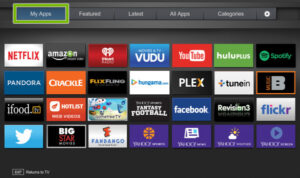
Jak uzyskać dostęp do sklepu z aplikacjami na telewizorze Vizio
Aby uzyskać dostęp do sklepu z aplikacjami na swoim telewizorze, musisz użyć pilota telewizora Vizio TV. Oto jak to się robi:
- Włącz telewizor Vizio.
- Użyj pilota, aby nacisnąć V przycisk. Spowoduje to otwarcie menu aplikacji na telewizorze.
- Aby poruszać się po menu aplikacji, użyj klawiszy strzałek na pilocie.
- Po znalezieniu aplikacji, którą chcesz pobrać, wybierz ją myszą i naciśnij przycisk OK na pilocie.
Jak pobierać aplikacje na telewizor Vizio
Pobieranie aplikacji na telewizor Vizio jest proste po uzyskaniu dostępu do sklepu z aplikacjami. Oto jak to się robi:
- Za pomocą pilota przejdź do aplikacji, którą chcesz pobrać.
- Po zaznaczeniu aplikacji naciśnij przycisk OK na pilocie.
- Spowoduje to otwarcie strony aplikacji. Na tej stronie zobaczysz link do pobrania aplikacji.
- Wybierz opcję pobierania i poczekaj, aż aplikacja zostanie pobrana i zainstalowana na telewizorze.
Jak zarządzać aplikacjami na telewizorze Vizio
Jeśli chcesz zarządzać aplikacjami na telewizorze Vizio, przejdź do menu aplikacji. Oto jak to się robi:
- Aby uzyskać dostęp do menu aplikacji, naciśnij przycisk V na pilocie.
- Przejdź do aplikacji, którą chcesz zarządzać, używając klawiszy strzałek na pilocie.
- Po podświetleniu aplikacji naciśnij żółty przycisk na pilocie. Spowoduje to otwarcie menu opcji aplikacji.
- Tutaj możesz przenieść aplikację, usunąć ją lub wyświetlić jej szczegóły.
Problemy i rozwiązania podczas instalowania aplikacji na telewizorze Vizio
Chociaż pobieranie aplikacji na telewizor Vizio jest ogólnie prostym procesem, użytkownicy mogą napotkać kilka typowych problemów. Oto kilka możliwych rozwiązań tych problemów:
- Niskie prędkości pobierania: Jeśli pobieranie aplikacji zajmuje dużo czasu, sprawdź połączenie internetowe i upewnij się, że telewizor znajduje się w zasięgu routera.
- Komunikaty o błędach: Jeśli podczas pobierania aplikacji pojawi się komunikat o błędzie, uruchom ponownie telewizor i spróbuj ponownie.
- Aplikacja nie działa: Jeśli aplikacja nie działa prawidłowo, spróbuj ją odinstalować i zainstalować ponownie ze sklepu z aplikacjami.
- Aplikacja niedostępna: Jeśli aplikacja nie jest dostępna w sklepie z aplikacjami, może nie działać z telewizorem Vizio. Sprawdź, czy oprogramowanie sprzętowe telewizora jest aktualne, ponieważ czasami może to rozwiązać problemy ze zgodnością.
Niektóre aplikacje można pobrać na Vizio Smart TV
- Netflix: Dzięki subskrypcji Netflix możesz oglądać nieograniczoną liczbę programów telewizyjnych, filmów, filmów dokumentalnych i innych treści.
- Hulu: Dzięki subskrypcji Hulu możesz oglądać popularne programy telewizyjne i filmy z sieci takich jak ABC, Fox, NBC i innych.
- Amazon Prime Wideo: Dzięki subskrypcji Amazon Prime możesz uzyskać dostęp do biblioteki filmów i programów telewizyjnych Prime Video.
- YouTube TV: Dzięki subskrypcji YouTube TV możesz oglądać telewizję na żywo i treści na żądanie z kanałów takich jak ESPN, Fox News i innych.
- Trzask: Dzięki subskrypcji Crackle możesz bezpłatnie oglądać pełnometrażowe filmy i programy telewizyjne.
- Telewizja Plutona: Dzięki subskrypcji Pluto TV możesz oglądać ponad 100 kanałów telewizyjnych na żywo i tysiące filmów.
- Widziany: Dzięki subskrypcji Vudu możesz wypożyczać lub kupować nowe filmy i programy telewizyjne.
- HBO TERAZ: Z subskrypcją HBO NOW możesz oglądać wszystkie oryginalne seriale HBO, filmy, filmy dokumentalne i nie tylko.
- Sling TV: Dzięki subskrypcji Sling TV możesz oglądać telewizję na żywo i treści na żądanie z kanałów takich jak ESPN, Fox News i innych.
- Pandora: Z subskrypcją Pandora możesz słuchać muzyki z ponad 1 miliona utworów.
Wnioski
Proces instalowania aplikacji na telewizorze Vizio jest dość prosty. Wystarczy podłączyć telewizor do Internetu, nacisnąć przycisk VIA lub VIA+ na pilocie, aby uzyskać dostęp do sklepu z aplikacjami i wybrać aplikacje, które chcesz pobrać. Pobranie aplikacji może potrwać kilka minut, ale gdy już się to stanie, możesz od razu zacząć z niej korzystać. Pobieranie aplikacji na telewizor Vizio to świetny sposób na uzyskanie dostępu do dodatkowych treści i zwiększenie funkcjonalności telewizora.
Często zadawane pytania dotyczące pobierania aplikacji na telewizor Vizio
Czy mogę używać telewizora Vizio bez połączenia z Internetem do pobierania aplikacji?
Nie, musisz mieć połączenie z Internetem, aby pobierać i używać aplikacji na telewizorze Vizio.
Czy mogę używać smartfona do pobierania aplikacji na telewizor Vizio?
Nie, nie możesz pobierać aplikacji bezpośrednio ze smartfona na telewizor Vizio. Aby uzyskać dostęp do sklepu z aplikacjami i pobierać aplikacje, użyj pilota do telewizora.
Czy wszystkie aplikacje w sklepie z aplikacjami Vizio są bezpłatne?
Nie, nie wszystkie aplikacje ze sklepu z aplikacjami Vizio są bezpłatne. Aby uzyskać dostęp do ich treści, niektóre aplikacje mogą wymagać subskrypcji lub zakupu.
Ile aplikacji mogę uzyskać na mój telewizor Vizio?
Jego pojemność ogranicza liczbę aplikacji, które można pobrać na telewizor Vizio. Sprawdź w instrukcji lub w menu ustawień telewizora, ile jest dostępnego miejsca.






Dodaj komentarz